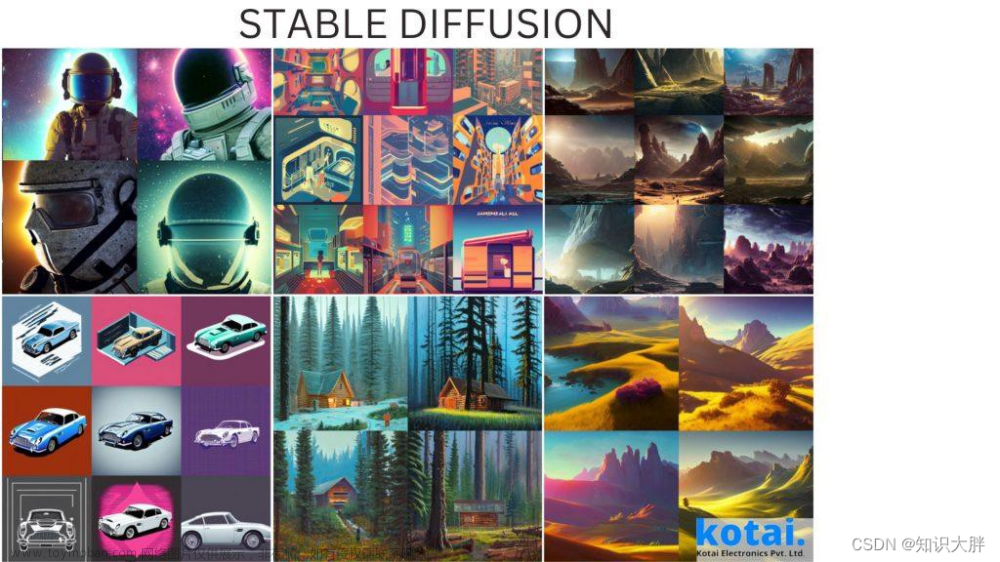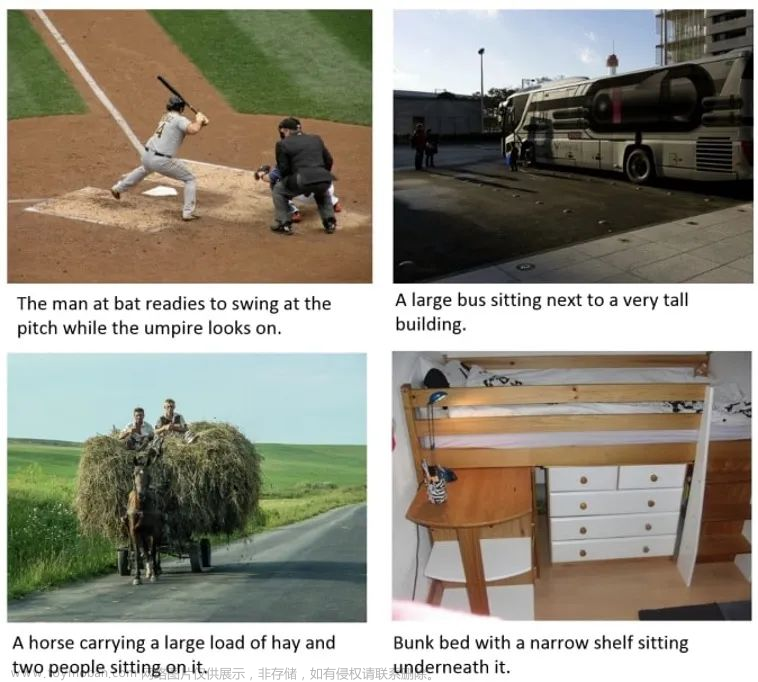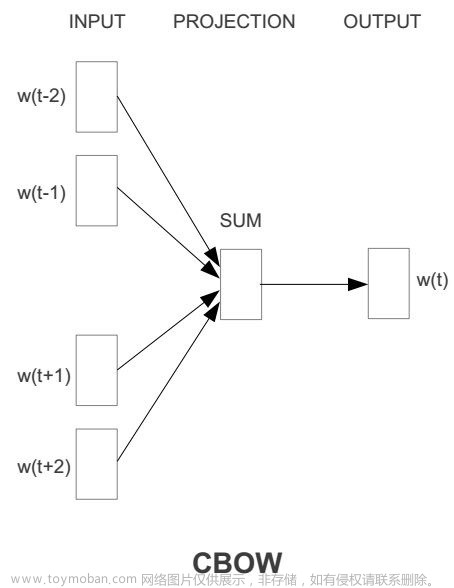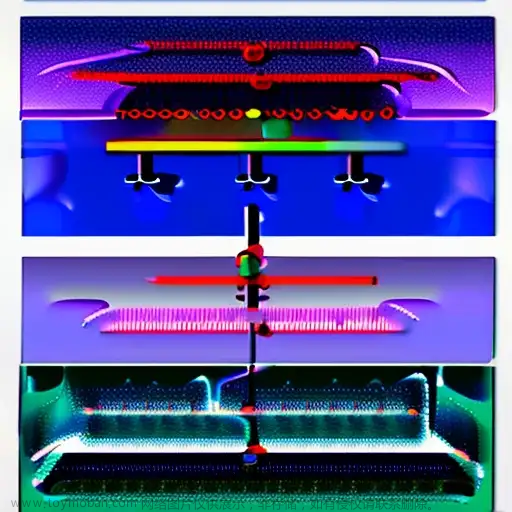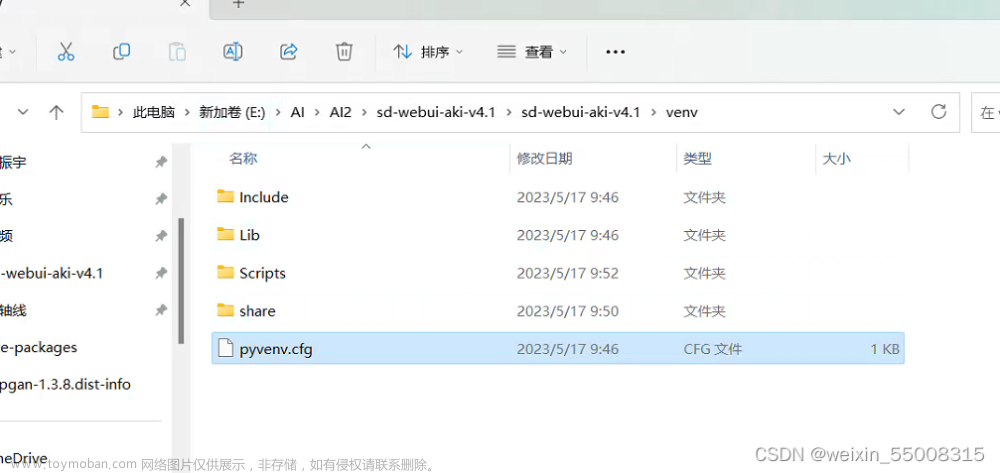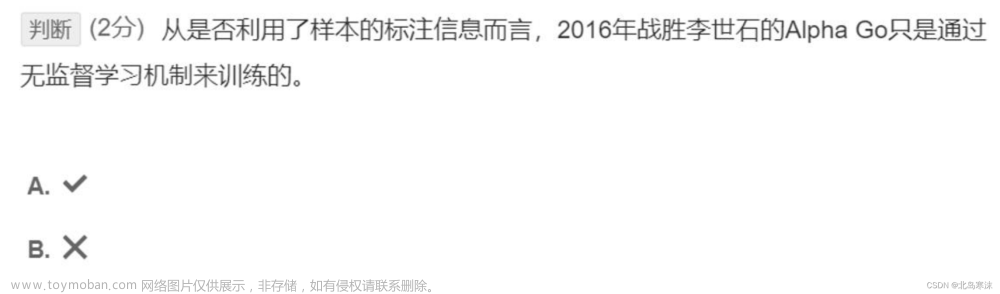人工智能真是厉害。。。
我也不能落后
虽然前面pytorch还没有学完,但是热点总是在变的嘛,现在大模型和生成式AI这么火,我也来蹭蹭热度。
就从学习怎么用AIGC工具生成 老婆 纸片人开始吧
❤ 2023.6.3 ❤
参考资料
首先找个教程,就在B站搜一下找播放量最高的学吧
好 决定就是你了
→→→【B站第一套系统的AI绘画课!零基础学会Stable Diffusion,这绝对是你看过的最容易上手的AI绘画教程 | SD WebUI 保姆级攻略】
这名字真长。。。。
另外在CSDN也找到一篇比较详细的教程
→→→【万字长文:Stable Diffusion 保姆级教程】
△ 安装与环境配置
○ 安装前置软件
· 安装Python
视频里讲的是在官网下载python安装包

→→→https://www.python.org/downloads/
如果直接下载安装包需要下载3.10版本的python,视频里说新的3.11不支持。作者推荐下载3.10.6版本。
记得勾选这个“add python 3.10 to path”的选项。

如果需要安装不同版本的python,可以用anaconda,关于用anaconda安装stable diffusion,我也找到一篇文章
→→→【使用Anaconda对Stable-Diffusion进行环境隔离本地化部署】
· 安装Git
下载地址
→→→【https://git-scm.com/download】

安装完后,检验一下安装是否正确
git version

OK
· 安装CUDA
可以先安装“GeForce Experience”检查显卡驱动是否为最新
首先查看显卡支持那个版本的cuda
nvidia-smi

下载地址
→→→【CUDA Toolkit Archive】

有点大呀。。。
○ 克隆项目
先在硬盘里建立一个文件夹,在命令行下进入这个文件夹

若需要制定目录,可以在执行git命令时设置目录地址或者先进入该目录
打开WEBui的github页面
→→→【https://github.com/AUTOMATIC1111/stable-diffusion-webui】
复制这个项目名,然后在cmd中输入
git clone https://github.com/AUTOMATIC1111/stable-diffusion-webui.git
自动安装好像有点慢。。。

这里把代码下载下来,手动安装吧。。。。

也不大呀。。。

好

然后双击

开始安装各种依赖
到这里卡住了

大概是网络的问题,我用科学上网的方法,又用proxifier设置了本地代理,然后再运行就可以了,不知道是不是这样解决的
不过好大呀。。。话说我不是装过CUDA了么?而且为什么这里下载的是11.8.。。。

。。。。这也太慢了
我决定偷懒,用up的软件包手动添加
※ 秋叶安装包
按照up所说,秋叶大佬这里也有一键安装包,很适合初学者,我下来试试
→→→【【AI绘画】Stable Diffusion整合包v4发布!全新加速 解压即用 防爆显存 三分钟入门AI绘画 ☆可更新 ☆训练 ☆汉化】
又是很长的名字。。。
下载的文件

○ 安装依赖


○ 解压压缩包

○ 启动启动器
打开压缩包文件,运行

一键启动

就可以了。。。真是方便
 文章来源:https://www.toymoban.com/news/detail-495251.html
文章来源:https://www.toymoban.com/news/detail-495251.html
△ 启动webui
 文章来源地址https://www.toymoban.com/news/detail-495251.html
文章来源地址https://www.toymoban.com/news/detail-495251.html
到了这里,关于Stable Diffusion学习笔记的文章就介绍完了。如果您还想了解更多内容,请在右上角搜索TOY模板网以前的文章或继续浏览下面的相关文章,希望大家以后多多支持TOY模板网!